1. Bắt đầu
Giới thiệu về Dự án trong Google Cloud
Dự án Google Cloud là nền tảng để tạo, bật và sử dụng tất cả các dịch vụ của Google Cloud, bao gồm cả việc quản lý API, bật tính năng thanh toán, thêm và xoá cộng tác viên cũng như quản lý quyền đối với các tài nguyên của Google Cloud.
Dự án cung cấp cách để:
- Sắp xếp tài nguyên trên đám mây: Tính năng này giúp bạn giữ các tài nguyên có liên quan với nhau, giúp bạn dễ dàng quản lý, theo dõi và hiểu rõ các tài nguyên đó.
- Tách biệt các môi trường: Bạn có thể sử dụng các dự án riêng biệt để tách biệt các môi trường như phát triển, kiểm thử và phát hành công khai, đảm bảo rằng tài nguyên trong một môi trường không vô tình ảnh hưởng đến các môi trường khác.
- Kiểm soát quyền truy cập và quyền: Dự án đóng vai trò là ranh giới bảo mật. Bạn có thể xác định các chính sách Quản lý danh tính và quyền truy cập (IAM) ở cấp dự án để kiểm soát người dùng nào có quyền truy cập vào tài nguyên nào và họ có thể thực hiện hành động nào trong dự án đó.
- Theo dõi mức sử dụng và thông tin thanh toán: Tất cả tài nguyên trong một dự án đều được liên kết với một tài khoản thanh toán duy nhất, giúp bạn dễ dàng theo dõi chi phí phát sinh từ một nhóm tài nguyên cụ thể đó.
- Quản lý hạn mức và giới hạn: Nhiều hạn mức và giới hạn của Google Cloud được áp dụng ở cấp dự án.
Tầm quan trọng của tài khoản thanh toán
Tài khoản thanh toán trong Google Cloud được liên kết với một hoặc nhiều dự án và dùng để thanh toán cho các tài nguyên mà các dự án đó sử dụng. Hồ sơ này chứa thông tin thanh toán của bạn và cho phép Google Cloud tính phí cho các dịch vụ mà bạn sử dụng.
Dưới đây là lý do khiến tài khoản thanh toán trở nên quan trọng:
- Bật tính năng tạo và sử dụng tài nguyên: Bạn không thể tạo hầu hết các tài nguyên có thể tính phí trong Google Cloud nếu không có tài khoản thanh toán hợp lệ được liên kết với dự án của bạn. Google Cloud cần có một phương thức để tính phí cho các dịch vụ mà bạn sử dụng. Nếu không có tài khoản thanh toán, nền tảng sẽ không cho phép bạn phân bổ các tài nguyên phát sinh chi phí.
- Quản lý và theo dõi chi phí: Tài khoản thanh toán cung cấp thông tin tổng hợp về tất cả chi phí phát sinh từ các dự án được liên kết với tài khoản đó. Bạn có thể theo dõi mức chi tiêu, đặt ngân sách và phân tích xu hướng chi phí trên các dự án của mình.
- Thanh toán và lập hoá đơn: Tài khoản thanh toán quản lý các phương thức thanh toán của bạn và cung cấp hoá đơn cho việc sử dụng Google Cloud.
- Bật dịch vụ: Một số dịch vụ hoặc tính năng trong Google Cloud có thể yêu cầu bạn phải bật tài khoản thanh toán được liên kết.
2. Sử dụng khoản tín dụng
Giờ đây, khi đã hiểu lý do cần có tài khoản thanh toán, bạn có thể bắt đầu thiết lập tài khoản thanh toán và tạo dự án trên Google Cloud mà không cần cung cấp thông tin thanh toán.
Lưu ý: Người hướng dẫn sẽ cung cấp mã sự kiện. Nhấp vào đường liên kết rồi thay thế văn bản cuối cùng bằng mã sự kiện thực tế.
Đăng nhập và sử dụng khoản tín dụng
- Bạn sẽ nhận được một đường liên kết để nhận khoản tín dụng. Chuyển đến URL được cung cấp để xác nhận quyền sở hữu khoản tín dụng.
- Nếu bạn chưa đăng nhập vào tài khoản Gmail, hãy nhấp vào Đăng nhập bằng Google rồi đăng nhập bằng tài khoản Gmail mà bạn muốn.

- Sau khi đăng nhập, vui lòng xác minh rằng bạn đã đăng nhập bằng đúng tài khoản. Tài khoản này phải giống với tài khoản Google Cloud mà bạn sẽ sử dụng. Bạn có thể đăng xuất nếu cần rồi đăng nhập lại bằng đúng tài khoản.

- Sau khi đăng nhập, bạn sẽ thấy một trang chi tiết về ưu đãi tín dụng (ví dụ: số tiền, thời hạn sử dụng). Kiểm tra kỹ để đảm bảo bạn đang thấy tên của sự kiện / lớp học lập trình để xác nhận rằng bạn đang truy cập vào đúng URL. Nhấp vào nút để truy cập hoặc sử dụng khoản tín dụng (ví dụ: NHẤP VÀO ĐÂY ĐỂ TRUY CẬP VÀO QUỸ TIỀN TÍN DỤNG CỦA BẠN).

- Trên biểu mẫu đăng ký khoản tín dụng GCP:
- Tên và Họ của bạn sẽ được điền sẵn, nhưng vui lòng xác minh thông tin này là chính xác.
- Xác minh rằng Email của tài khoản được liệt kê là tài khoản Gmail chính xác mà bạn muốn áp dụng khoản tín dụng.
- Mã giảm giá sẽ được điền sẵn và không chỉnh sửa được.
- Đọc Điều khoản và điều kiện.
- Nhấp vào CHẤP NHẬN VÀ TIẾP TỤC.

- Sau khi hoàn tất, bạn sẽ được chuyển đến trang Tổng quan về Google Cloud Billing. Đây là thông báo xác nhận rằng khoản tín dụng đã được áp dụng thành công.

- Nếu muốn xác minh rằng khoản tiền được cung cấp đã được ghi có, bạn có thể nhấp vào đường liên kết điều hướng
creditsở bên trái để xem khoản tín dụng ban đầu được cung cấp và khoản tín dụng còn lại tại bất kỳ thời điểm nào trong quá trình sử dụng Google Cloud.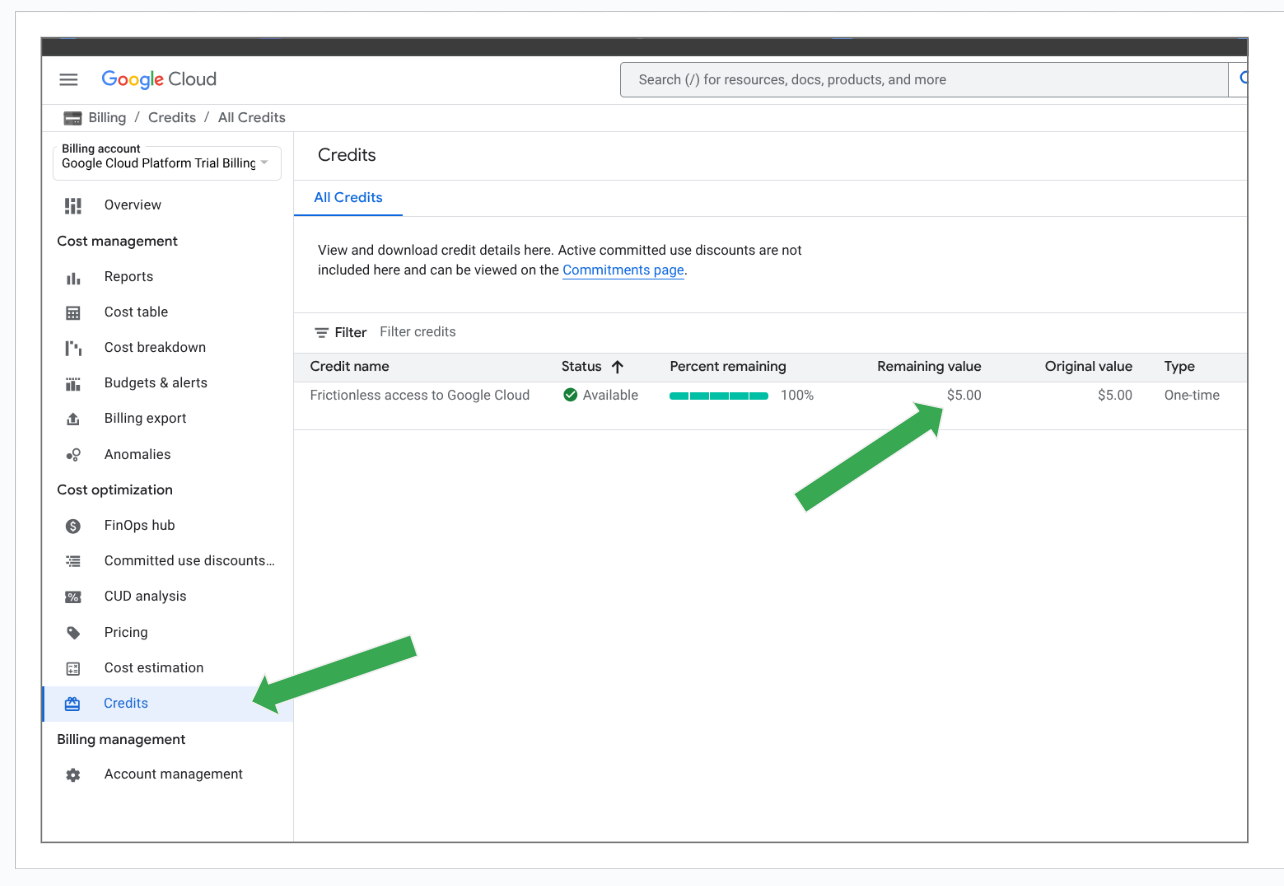
Bạn hiện đã xác nhận quyền sở hữu các khoản tín dụng được cung cấp. Tiếp theo, hãy tạo một dự án.`
3. Tạo dự án
Tạo dự án trên Google Cloud và liên kết Tài khoản thanh toán
- Truy cập vào Google Cloud Console: console.cloud.google.com hoặc nhấp vào văn bản Google Cloud ở đầu trang.
- Trong thanh điều hướng trên cùng, hãy nhấp vào trình đơn thả xuống bộ chọn dự án (có thể là "Chọn dự án" hoặc hiển thị tên dự án hiện có).

- Trong hộp thoại "Chọn một dự án" xuất hiện, hãy nhấp vào NEW PROJECT (DỰ ÁN MỚI).

- Trong biểu mẫu "Dự án mới":
- Nhập Tên dự án riêng biệt (ví dụ:
my-first-project). - Đối với Tài khoản thanh toán, hãy chọn tài khoản thích hợp. Nếu vừa sử dụng khoản tín dụng, bạn có thể thấy "Tài khoản thanh toán dùng thử" hoặc một tài khoản tương tự – hãy chọn tài khoản đó. Nếu bạn đã có tài khoản thanh toán, hãy chọn tài khoản đó.Nếu chỉ có một tài khoản thanh toán, thì tài khoản đó sẽ được chọn theo mặc định và do đó, bạn có thể không thấy trường nào để chọn tài khoản thanh toán. Điều này là bình thường và bạn có thể tiếp tục.
- Chọn Không có tổ chức cho mục Vị trí, trừ phi bạn được hướng dẫn cụ thể khác.
- Nhấp vào TẠO.

- Nhập Tên dự án riêng biệt (ví dụ:
- Khi dự án được tạo thành công, bạn sẽ được chuyển đến trang tổng quan và sẽ thấy dự án bạn vừa tạo trong bộ chọn dự án. Bạn cũng sẽ thấy
project namevàproject idtrong trang tổng quan trong thẻ thông tinProject Info.project idnày rất quan trọng, hãy ghi lại hoặc ghi nhớ vị trí tìm thấyproject idnày khi cần.
- (Điều kiện) Liên kết tài khoản thanh toán: Nếu bạn không thể chọn tài khoản thanh toán trong quá trình tạo dự án hoặc bạn muốn xác minh xem tài khoản thanh toán đã được liên kết hay chưa – a. Chờ quá trình tạo dự án hoàn tất. b. Chuyển đến phần Thanh toán bằng trình đơn điều hướng bên trái trong Google Cloud Console. Bạn cũng có thể nhập từ "billing" (thanh toán) vào thanh tìm kiếm ở trên cùng rồi chuyển đến phần
Billing Accounts. c. Nếu thấy thông báo
c. Nếu thấy thông báo This project has no billing account, bạn nên liên kết tài khoản thanh toán của mình. Nhấp vào đường liên kếtLink a billing account. d. Chọn đúng tài khoản thanh toán (ví dụ: "Tài khoản thanh toán dùng thử Google Cloud Platform") rồi xác nhận bằng cách nhấp vào
d. Chọn đúng tài khoản thanh toán (ví dụ: "Tài khoản thanh toán dùng thử Google Cloud Platform") rồi xác nhận bằng cách nhấp vào Set account. e. Bạn có thể được chuyển về màn hình tổng quan về thanh toán sau khi liên kết khoản tín dụng.
e. Bạn có thể được chuyển về màn hình tổng quan về thanh toán sau khi liên kết khoản tín dụng. 
Bạn đã nhận được khoản tín dụng và tạo thành công một dự án Google Cloud mới. Giờ đây, bạn có thể tiếp tục làm bài tập trong lớp học lập trình.
4. Kết luận
Đây là các khoản tín dụng học tập mà bạn có thể sử dụng để chạy và thực thi lớp học lập trình được cung cấp. Bạn không bắt buộc phải cung cấp thẻ tín dụng hoặc thông tin thanh toán khác để sử dụng các khoản tín dụng này.
Khoản tín dụng này có hiệu lực trong 6 tháng hoặc cho đến khi bạn chi tiêu hết số tiền được cấp. Bạn có thể sử dụng các khoản tín dụng này để thử các lớp học lập trình khác hoặc thậm chí xây dựng ý tưởng và nguyên mẫu của riêng mình trên Google Cloud, miễn là bạn không sử dụng hết các khoản tín dụng.
Nếu đây là lần đầu tiên bạn sử dụng Google Cloud, bạn cũng có thể đủ điều kiện nhận ưu đãi Dùng thử miễn phí trong 90 ngày với khoản tín dụng 300 USD

